PPT中怎样制作透明柱子的立体柱状图
来源:网络收集 点击: 时间:2024-03-07【导读】:
本文介绍在PPT中怎样制作透明柱子的立体柱状图,效果如图所示。工具/原料morePPT 2016方法/步骤1/9分步阅读 2/9
2/9 3/9
3/9 4/9
4/9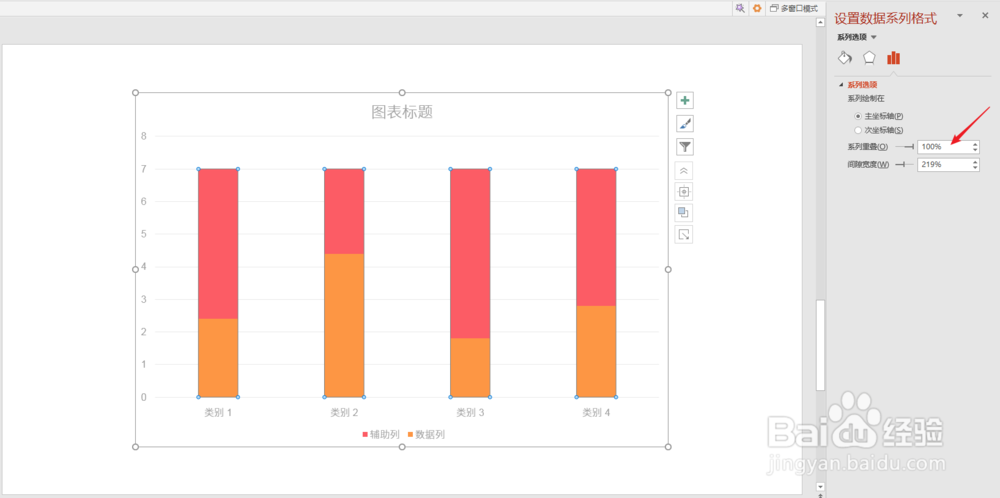 5/9
5/9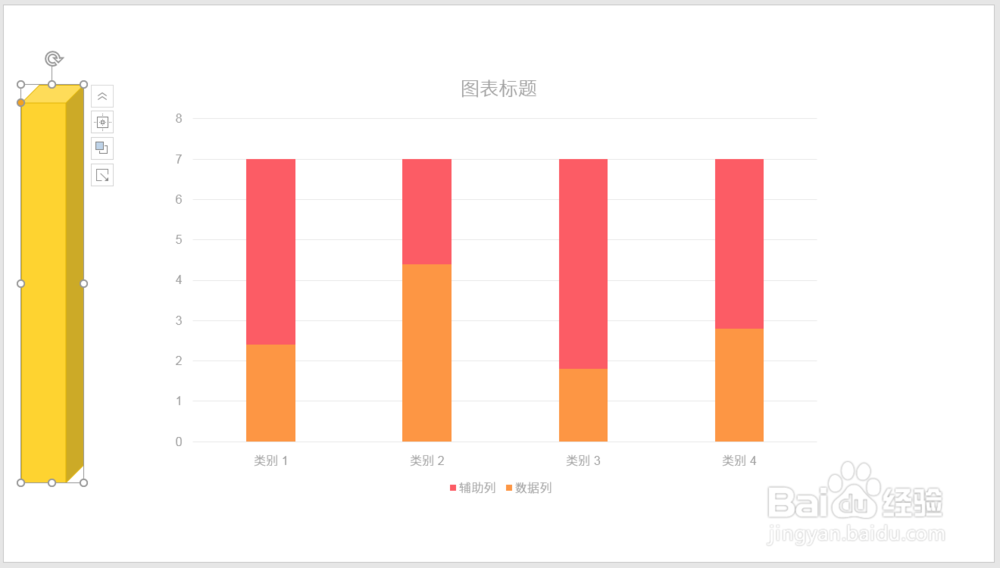 6/9
6/9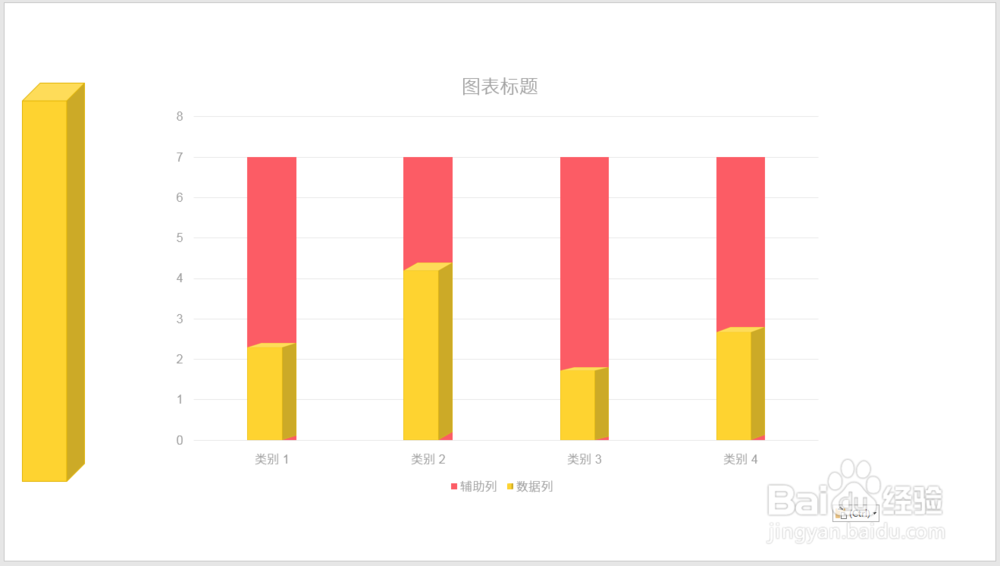 7/9
7/9 8/9
8/9 9/9
9/9 注意事项
注意事项
打开PPT,建立空白演示文稿。
 2/9
2/9点击插入一个二维柱状图。
 3/9
3/9在柱状图源数据表格中,保留两列数据,而且把辅助列数据放在前面。
 4/9
4/9双击柱子,把系列重叠设置为100%。
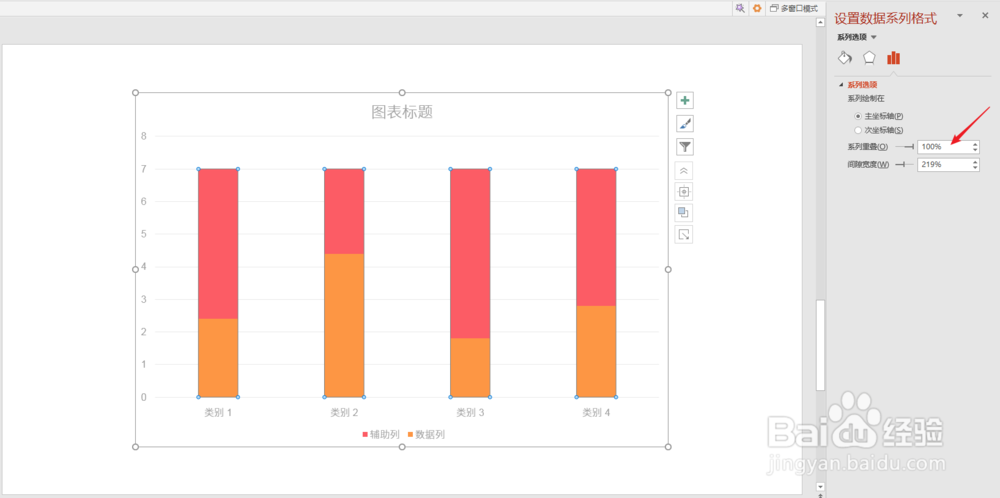 5/9
5/9绘制一个柱体,填充为主题色和轮廓色。
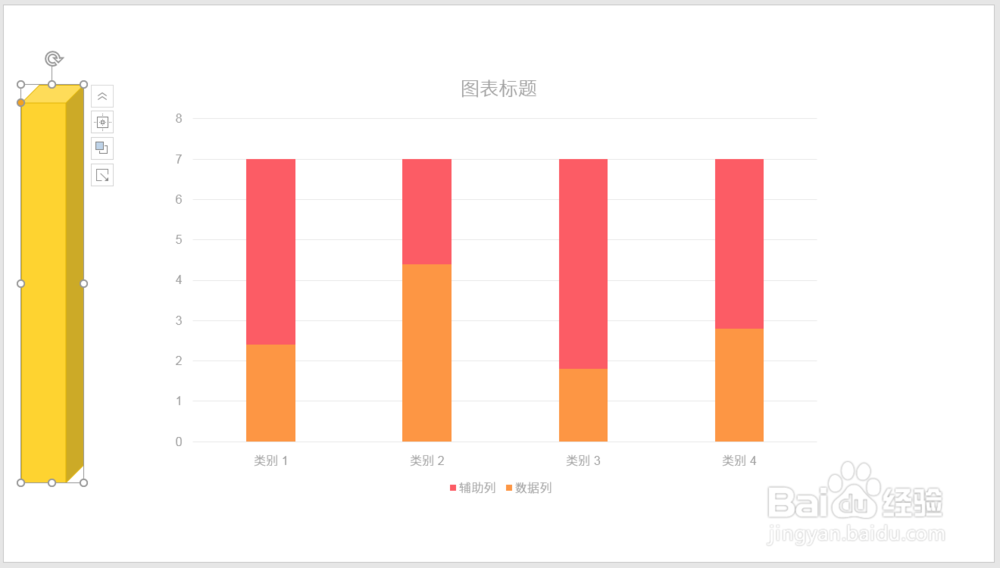 6/9
6/9复制柱子,粘贴到源数据柱子中。
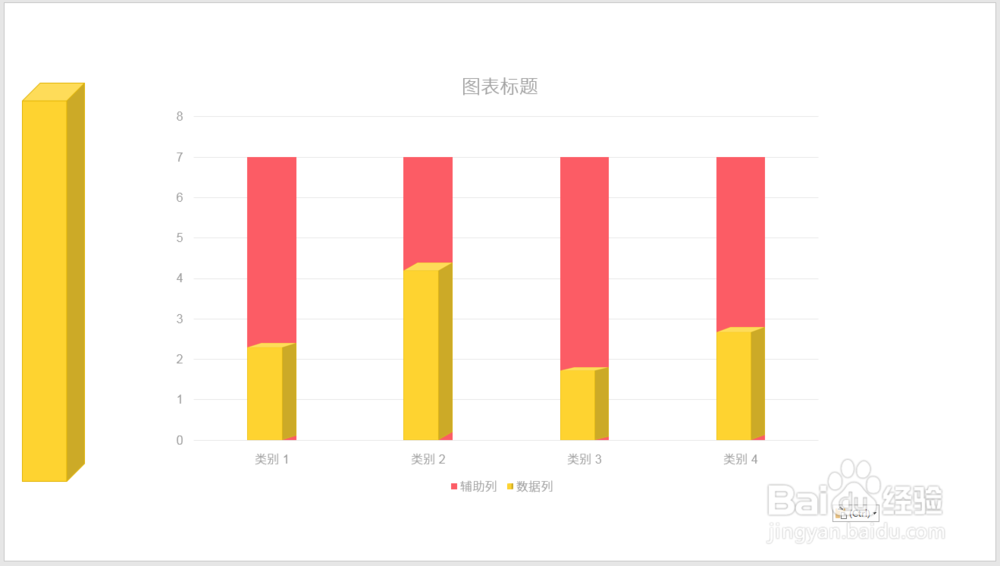 7/9
7/9把立体柱子设置填充色为白色,并设置透明度,轮廓也设置透明度。
 8/9
8/9把透明柱子复制粘贴到辅助列柱子中。
 9/9
9/9为了突出效果,把背景设置为暗色,透明柱子的立体柱状图效果就得到了。
 注意事项
注意事项本文根据个人经验编制,不当之处,欢迎交流。若本经验对你有帮助,请投上鼓励的一票,以及分享到其他地方,帮助更多人。谢谢阅读。
PPT柱状图立体透明版权声明:
1、本文系转载,版权归原作者所有,旨在传递信息,不代表看本站的观点和立场。
2、本站仅提供信息发布平台,不承担相关法律责任。
3、若侵犯您的版权或隐私,请联系本站管理员删除。
4、文章链接:http://www.1haoku.cn/art_286436.html
上一篇:油分测定的意义
下一篇:支付宝花呗额度券有什么用
 订阅
订阅